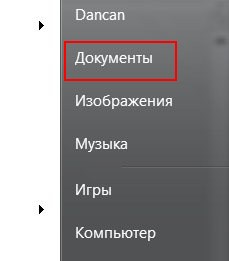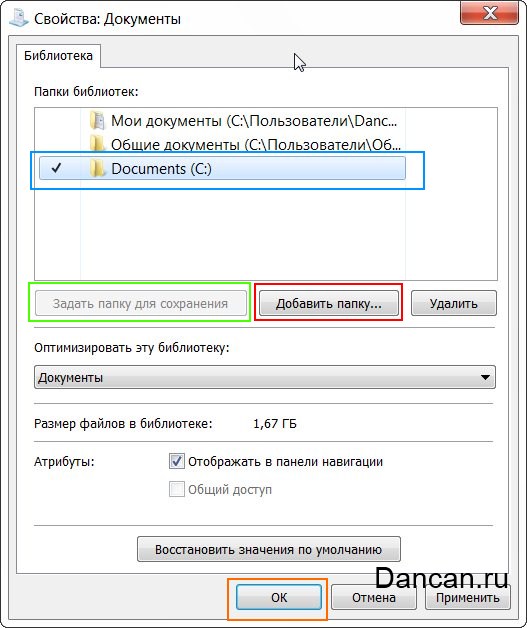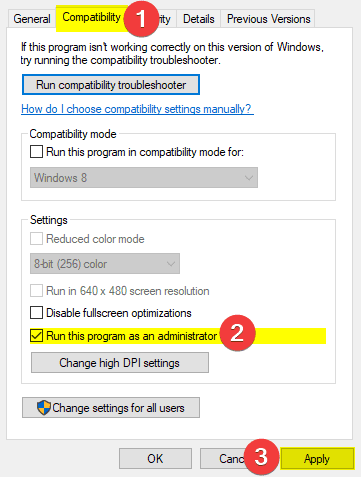Как бы не двигался научно технический прогресс, и какими бы не были навороченными современные компьютерные игры – разработчики не дают спокойно поиграть геймерам, даже тем, кто купил лицензионную копию игры. О чем это я? Да о том, что в последнее время компьютерные игры с запада не особо-то корректно работают на компьютерах с Windows у русских.
В данной статье я хочу рассказать о такой проблеме в компьютерных играх, когда игры просто на просто не хотят сохраняться.
В большинстве новых игр происходит автосохранение, которое сохраняет текущий процесс игры автоматически по мере того, как игрок проходит сюжет игры. Проблема заключается в том, что на windows с русской локализацией возникают зачастую проблемы, когда игра наотрез отказывается делать автосохранение. При таком раскладе, игрок, который сидел усердно играл несколько часов подряд и затем вышел из игры – после обнаруживает, что прогресс игры не сохранился по неизвестным причинам. Море гнева!
Почему игра не сохраняется?
В основном пострадали от этой недоработки игроки, играющие в Dirt 2 и Battlefield Bad Company 2 (Battlefield bc 2) – игра просто не сохраняется в них.
Проблема кроется в том, что данные игры (и подобные им) сохраняют достижения игры в папку «Мои документы». А так как в русскоязычной версии Windows путь к данной папке может содержать русские буквы – игра просто не может перейти по такому пути, в следствии чего не может записать сохранения.
Решение проблемы, когда игра не сохраняется
Решение проблемы очень простое, для этого необходимо просто перенести папку «Мои документы» в другое место. Например, по умолчанию папка «Мои документы» в Windows 7 расположена по пути:
«C:Users<имя пользователя>Мои документы»
В таком случае если имя вашей учетной записи составлено из русских букв, то уже игра не сможет сохраниться, так до кучи еще и папка сама называется русскими буквами.
Вам необходимо изменить расположение папки на путь, не содержащий русских букв. Например, на
«C:Documents»
Для этого вам надо нажать кнопку «Пуск», затем нажать правой клавишей мыши на кнопке «Документы» и перейти в свойства.
Затем в появившемся окне (см. картинку выше) нажимаем «Добавить папку» и указываем нашу «C:Documents». Затем выбираем ее в этом окне и нажимаем «Задать папку для сохранения». Вот и все!
Хочу порекомендовать тем кто занимается ремонтом квартиры или частного дома одну хорошую компанию в Москве, которая занимается изготовлением различных отделочных материалов из дерева. У них можно, к примеру, купить декоративные рейки из дерева для украшения интерьера любой комнаты. Собственное производство в Москве, свой покрасочных цех. Делают качественно и под ключ!
Сегодня расскажем про ошибку сохранения (Save game error) в игре Horizon Zero Dawn и краши «Произошел критический сбой. Дамп памяти сохранён в папке coredumps». Что бы нормально поиграть пользователи пробовали разные способы. В данной статье мы собрали несколько рабочих способов, все они разные по сложности, но если испробовать все варианты ошибку удастся устранить 100%.
Можно пробовать сохранить игру после каждого способа, но лучше попробовать всё сразу, первым делом пробуйте установить обновление для Виндовс 2004, затем все остальные методы.
Основная проблема при попытке сохранить игру это – ошибки из-за неверной кодировки в названиях системных папок или папки имени пользователя. Это ошибка при установке Horizon Zero Dawn под Винду, поскольку при установке игры в системной папке «C://Пользователи/имя_пользователя» создается папка для сохранения конфигурационных файлов и «сейвов». Такая папка или «плохо дружит» с кириллическими названиями или вообще создает «кракозябры»(нечитабельный набор бессмысленных символов). Пока это просто баг, который исправят разработчики в следующих апдейтах и патчах, а пока будем решать проблему своими силами.
Вторая причина – у игры при запуске не хватает прав «Администратора», что бы создать файл сохранения и записать на диск, либо диск C защищён от записи, такое бывает реже, но случается.
Такое случается и в других играх, по этому в новом обновлении Windows 10: «Обновления функций для Windows 10, версия 2004» эту беду исправили. Ниже мы так же расскажем как обновить систему из Центра Обновления, давайте обо всём по порядку.
Исправляем кодировку – как переименовать папку пользователя Windows 10
Если у вас учетная запись компьютера не Администраторская, то перед выполнением всех манипуляций проделайте следующее:
- Кликните по иконке игры( файл с».exe» расширением) правой кнопкой мыши и перейдите в «Свойства»;
- На вкладке «Совместимость» установите галочку «Запускать от имени Администратора».
- Если запускаете через клиент Steam – то выключите его, так же установите запуск от имени админа и запустите заново.
Если вы не видите раздела «Совместимость», значит это не «екзешник» игры. Что бы найти корневой «.exe» файл на вкладке «Ярлык» есть кнопка «Расположение файла» – нажмите туда и вас перебросит на нужный значок. Порядок действий на скриншоте ниже.
Как узнать расположение файла
Имейте в виду: способ поможет когда игра постоянно выдает сообщение об ошибке сохранения. В нём говорится что не хватает свободного места на жестком диске или не удалось найти папку документов текущего пользователя. Так же случается что Horizon Zero запускается и заходит, но при выборе языка вылетает с ошибкой. В этом случае не удается начать игру или проходить кампанию. Если после вылета опять запустить игру – снова будет запрос на выбор языка. Если ваши сбои похожи на вышеперечисленные можно решить это и переименовать папку пользователя Windows.
Будьте внимательны, так как на определенном этапе предстоит править несколько записей в реестре. Перед внесением изменений сохраните файл бэкапа, что бы восстановить начальные параметры.
Устанавливаем обновления функций и компонентов Windows 10
Поскольку игра достаточно сырая и мало проверена на баги, пользователям приходится сталкиваться с такими ошибками кодировок. Но как мы знаем в Винде тоже хватает конфликтов. Поскольку проблема была характерна и для других игр Microsoft: выпустили обновление 2004, в котором исправили эти недочеты. Если вы давно не обновляли систему – это займёт пару минут:
- Нажать «Пуск» и ввести в строке поиска «Центр обновления Windows» или «Обновления и безопасность»;
- На вкладке обновлений будет свежий пакет «Обновление функций для Windows 10, версия 2004»;
- Нажимаем «Загрузить и установить»;
Установка обновления функций для Windows 10, версия 2004
- Дополнительно устанавливаем все другие обновления особенно с пометкой «Важные»;
- Не лишним будет обновить компоненты .NET Framework 3.5 и 4.8;
- По завершению всех установок перезагружаем ПК;
- Запускаем игру, выбираем язык и пробуем сохранить.
У пользователей у которых всё на английском и выдает сообщение типа: «Произошел критический сбой. Дамп памяти сохранён в папке coredumps, вложенную в основную папку игры. Вы хотите отправить его в Duerrilla Games?» – так же рекомендуется обновить все компоненты и установить 2004 пакет обновлений. И попробовать этот способ на скриншоте ниже:
Переименовываем и переносим папку Documents
Заключение
Ошибка сохранения Horizon Zero Dawn Save error – проблема с кириллицей или правами Администратора у пользователей ПК. Пробуйте перечисленные способы выше и обязательно отпишитесь в комментариях какое решение помогло, прекратились ли вылеты. Так мы поможем другим людям столкнувшимся с этим багом. В остальном игру дорабатывают разработчики и с выходом с нового патча есть вероятность, что ошибка уйдет сама.
Описание гайда
В этом гайде представлено два способа исправления ошибки «Save Game error» (ошибка при сохранении) в игре Horizon Zero Dawn.
Первый способ, как исправить ошибку «Save game error»
Попробуйте запустить игру с правами администратора, для этого кликните правой кнопкой мыши по ярлыку с игрой, после чего выберите пункт «Запуск от имени администратора».
Если такого пункта у вас нет, то после нажатия ПКМ по ярлыку, выберите пункт «Свойства», далее вкладку «Совместимость», активируйте опцию «Запускать эту программу от имени администратора» и сохраните изменения. Запустите игру.
Если игра запускается через Steam, то попробуйте само приложение Steam запустить от имени администратора (действуйте по аналогии с выше указанным случаем).
Второй способ, как исправить ошибку «Save game error»
Если же игра все равно постоянно выдает ошибку о том, что не может сохранить данные об игре, а вернее, в самой игре отображается информация о том, что игра не уверена, что есть свободное пространство на диске или не знает путь к папке документов пользователя, то попробуйте воспользоваться данным способом.
В моем случае игра запускалась, но при заходе в игру и выборе языка выдавала ошибку и не могла загрузить из-за нее компанию. После того как я перезаходил, игра вновь выполняла запрос выбора языка. В папке моих документов, где хранятся сохранения игр, у меня была папка с пользователем набранная в неправильной кодировке, то есть пользователь был мой, но его имя было написано не в правильной кодировке, из-за чего имя пользователя выглядело как набор бессмысленных символов.
Решение проблемы с кодировкой в Horizon Zero Dawn
Игра на данный момент плохо работает с кириллицей (а точнее с кодировкой) и из-за этого не может найти путь сохранения игры. Чтобы исправить ситуацию, необходимо просто поменять имя профиля Windows, и написать его на английском языке.
Инструкция, как поменять имя профиля в Windows 10:
Автор гайда: LobzZzder.
Пользовательский ROM | CyanogenMod | Приложения для Android | Обновление прошивки | MiUi | Все стоковые прошивки | Lineage OS |
Horizon Zero Dawn — одна из ролевых видеоигр, разработанных Guerrilla Games и изданных Sony Interactive Entertainment. Она была запущена еще в 2017 году для консоли PlayStation 4, и теперь пользователи Windows тоже могут насладиться этой игрой. Как и ожидалось, игроки на ПК уже начали получать множество ошибок и багов в игре. Между тем, многие игроки сообщают о Горизонт нулевой рассвет Ошибка сохранения игры, которую можно исправить, следуя этому руководству по устранению неполадок.
Если вы сталкиваетесь с той же ошибкой при попытке сохранить прогресс в игре, то эта статья для вас. У этой конкретной ошибки есть несколько причин. Ниже мы поделились парой исправлений, которые вы можете выполнить, и эти решения должны работать для всех. Итак, не теряя больше времени, давайте перейдем к делу.
Как исправить ошибку сохранения игры Horizon Zero Dawn
- Попробуйте запустить клиент Steam в режиме администратора. Просто щелкните правой кнопкой мыши исполняемый файл Steam> нажмите «Свойства»> «Выбрать совместимость»> установите флажок «Запустить эту программу от имени администратора»> нажмите «Применить» и «ОК». После этого запустите клиент Steam и снова запустите игру.
- Если в этом случае проблема не исчезнет, попробуйте описанный выше метод и для Horizon Zero Dawn.
- Проверьте, выполняются ли фоновые задачи, выполняются или не выполняются, например, оверлейные приложения, приложения облачной синхронизации, браузеры и т. Д. Если да, перейдите в диспетчер задач и закройте эти задачи.
- Также отключите резервное копирование Microsoft OneDrive на своем ПК. Перед этим обязательно сделайте резервную копию необходимых файлов.
- Управляйте защитой от программ-вымогателей, выбрав «Настройки»> «Обновление и безопасность»> «Безопасность Windows»> «Защита от вирусов и угроз». Просто выключите контролируемую папку и перезагрузите компьютер.
- Возможно, ваш Защитник Windows или какая-либо сторонняя антивирусная программа блокирует соединение игры с сервером. Попробуйте временно отключить антивирус.
- Попробуйте отключить защиту брандмауэра Windows или добавить исключение для игры в брандмауэр.
- Откройте Steam> щелкните правой кнопкой мыши Horizon Zero Dawn> выберите «Свойства»> щелкните «Локальные файлы»> выберите «Проверить целостность файлов игры»> «Перезагрузите компьютер».
Вот и все, ребята. Надеемся, эта статья оказалась для вас полезной. Не стесняйтесь спрашивать в разделе комментариев ниже.
Horizon Zero Dawn is an action role-playing game from Guerrilla Games and Sony Interactive Entertainment. The title originally came out on the PS4 back in 2017 but is now available on PC as well. The PC release for this game is a bit rocky and suffers from some technical problems. If you are running into the Horizon Zero Dawn Save Game Failed Error, here is how you can fix it.
We hope the developers address all these issues in the upcoming patches. They are aware of some problems, and have promised to look into the rest.
Horizon Zero Dawn Save Game Failed Error
Some players have been getting this error, followed by a prompt that says they don’t enough storage for saving data. To fix this, follow the methods below.
Fix 1: Run the game as administrator
Head over to where Horizon is installed and locate it’s executable
- Right-click on the HorizonZeroDawn.exe
- Head into Properties, and then the Compatibility tab
- Now, check Run as Administrator
- Hit Apply and try running the game again
Fix 2: Disable Windows Defender ransomware protection
- On Windows 10, use the search functionality within the taskbar to locate and select Virus & threat protection.
- Scroll down to select Manage ransomware protection.
- Toggle Controlled folder access to off if enabled.
Fix 3: Remove Cyrillic characters from Steam Username
Some users have noted that removing any Cyrillic characters from their steam username has fixed this issue. You can do this by editing your username through the chat application in Steam, or Account Settings.
Horizon Zero Dawn on Steam
You can now purchase the title on Steam from the following link.
Horizon Zero Dawn on Epic Games Store
You can now purchase the title on Epic Games Store from the following link.
Was this guide useful? Let us know in the comments below and share your thoughts.
Перейти к содержанию
На чтение 2 мин Просмотров 193 Опубликовано 30 ноября, 2021
Узнайте, как исправить ошибку сохранения игры в Dead By Daylight.
Dead by Daylight — это увлекательная многопользовательская игра в жанре хоррор на выживание в формате 4 на 1. Здесь один человек становится безжалостным убийцей, которому нужно убить 4 выживших, которые пытаются сбежать. Поскольку мы играем в DBD долгое время, мы достигли большого прогресса. Но есть ошибка, не позволяющая игрокам сохранять свой прогресс, Save Game Error. В сегодняшней статье я объясню, как исправить ошибку сохранения игры в Dead by Daylight (DBD).
Как исправить ошибку сохранения игры в Dead By Daylight
Как мы знаем, сохранение игр помогает нам не прогрессировать в этих играх. если бы мы не могли сохранять игры, нам приходилось бы начинать с самого начала, когда бы мы ни играли в эту игру. Ошибка сохранения игры эмулирует эту проблему. Обычно это происходит, когда игровые файлы Dead by Daylight повреждены или что-то пошло не так, когда игра пыталась получить к ним доступ. Не волнуйтесь, ошибку можно легко и просто исправить. Вот решение, чтобы исправить ошибку сохранения игры в Dead By Daylight (DBD):
- Перезагрузите компьютер.
- После перезагрузки компьютера запустите Steam .
- В Steam найдите Dead by Daylight в своей библиотеке .
- Затем вы можете щелкнуть правой кнопкой мыши Dead By Daylight или щелкните значок шестеренки на странице библиотеки игры справа.
- В раскрывающемся меню выберите Свойства .
- Выберите вкладку Локальные файлы и нажмите кнопку « Проверить целостность файлов игры » .
- После того, как вы щелкните по нему, Steam начнет процесс проверки файлов игры DBD.
- Steam потребуется некоторое время для проверки файлов игры. Некоторые файлы могут не проверяться в процессе, и это нормально, так как большинство игр Steam ведут себя аналогичным образом.
Это был метод для ПК, если ошибка не исчезнет, переустановите Dead by Daylight. Если вы играете в консоль и сталкиваетесь с той же ошибкой, переустановите игру. Речь шла об исправлении ошибки сохранения игры в Dead By Daylight. Надеюсь, это руководство вам помогло. Вы также можете ознакомиться с нашими руководствами по Проверке статуса сервера и Руководству по кроссплатформенной игре в Dead By Daylight.
Create an account to follow your favorite communities and start taking part in conversations.
r/horizon
Posted by2 years ago
Archived
hey guys, just started playing HZD on the pc, and every time i start the game i get «save game error»
did any1 get this and knows how to fix it? i have plenty of free space on my drives.
This thread is archived
New comments cannot be posted and votes cannot be cast
level 1
it has to do with the windows ransomware protection, and protected folder access, i got a windows notification, follow it and enable HDZ executable to write to %user/documents now is working
level 2
windows ransomware protection
dude can u write the steps im noob sorry
level 2
, follow it and enable
can u explain please?
level 1
Start steam and game as administrator
level 1
same here,any fixes?, and starting as admin in steam/game didnt work for me
level 1
same here, starting as admin doesn’t help
level 1
Tried Admin and Have same Issue Doesn’t Help
level 1
Bit defender was blocking access to documents allowed now working
level 1
I solved this problem. Like someone else mentioned, Bitdefender was the culprit. Within Bitdefender, I went to «Safe Files» under the «Protection» category and turned it off. This solved the issue.
level 2
Confirm. Thanks for the steps
level 2
Confirmed this worked for me. Bitdefender was the issue
level 1
The game works by creating another user account on Windows 10 and run the game from there…
level 2
yup same.. uninstalled ‘avast’ to let windows antivirus do the job, did the steps and still…
s**ty port
About Community
Home for the Horizon games franchise
Добрый вечер!
Наконец-то добрался до игры и как «большинство» столкнулся с проблемами сохранения игры.
Проблема:
— С момента миссии в «Городе Големов» игра перестала нормаль сохраняться, поначалу лечилось перезапуском игры.
— В дальнейшем, проблему удалось исключить путем добавления игры в исключения угроз брандмауэра, об этом подробно ниже.
— После миссии «Спасти Саливан», игра перестала сохраняться вообще, в любом сохранении игры, даже после то, как удалил последнее совершённое сохранение игры.
Проблема не вних!
…после манипуляций с правами доступов к файлам игры, игра продолжала не сохраняться!!!
Решение:
…суть в том, что «брандмауэр» блокирует созданиеизменение файлов «сохранения игры» и необходимо отключить данную опцию.
1) Заходим в параметры брандмауэра

2) В левой колонке со значками, выбираем «Защита от вирусов и угроз”

3) Внизу открываем «Параметры защиты от вирусов и других угроз»
4) Включаем защиту в режиме реального времяни. Если у вас уже включена данная опция, пусть так и остаётся.

5) В низу включаем контролируемый доступ к папкам.

6) Заходим в «Разрешить работу приложения через контролируемый доступ к папкам».
7) Добавляем новое разрешенное приложение.



…путь к файлу игры можно узнать через свойства ярлыка:

…если вы запускаете игру через «Steam» указываем .exe файл «Steam».
9) Далее выходим обратно, листаем вниз и находим «Исключения», заходим «Добавление или удаление исключений»

10) Добавляем папку с игрой. в исключения.

… Всё, дальше игра нормально сохраняет игру.
По поводу брандмауэра, рекомендую его не отключать и поставить в режим повышенной защиты, тогда без вашего спросу ни одна программа не будет ничего изменять и запускаться у вас на компьютере.
Разберем обычный практический случай. Установили игру, сделали нужные настройки, нормально всё работает, поиграли, закрыли. Вновь запускаем игру -настройки не сохранились, пройденный уровень не сохранился, игра как вот только что установили и не играли.
Так, ищем папку с игрой и смотрим её параметры — опа!, стоит галочка только для чтения! Никто ничего записать не сможет. Значит, надо снять этот атрибут «Только для чтения». Запускаем игру, настраиваем, выходим, запускаем снова, проверяем. Так, уже лучше — настройки сохранились, но сохранение по прежнему не работает. Угу, ищем, куда игра кидает файл сохранения — оказывается, в папку «Личные документы», на которую установлен доступ «только текущему пользователю». А игра пытается сохранить файл от самой себя и получает отлуп от операционной системы. Значит, надо либо игре дать права текущего пользователя, либо сообщить системе, что игра имеет права записи, чтения, модификации. Но вот тут не так-то всё просто оказывается. Либо изучать и менять правила политики безопасности, либо сразу при установке игры дать ей все права, то есть, права администратора, что и было пропущено во время установки игры. Сносим игру, ставим заново, ищем чек-бокс «Установить от имени администратора», ставим галочку. Проверяем — всё работает, настройки, сохранения, всё есть.
Это описан наиболее вероятный сценарий. Бывают и более сложные случаи, когда уже только разработчик игры сможет помочь… или разработчики операционной системы.
Содержание
- Не сохраняется игра
- Почему игра не сохраняется?
- Решение проблемы, когда игра не сохраняется
- Перестали сохраняться игры на компьютере виндовс 10
- Почему на виндовс 10 не сохраняются игры
- Почему игра не сохраняется: причины
- Ошибки в самой программе
- Почему игра не сохраняется: ресурсы
- Путь сохранения
- Где сохраняются игры на windows 10
- Куда загружаются приложения из Store
- Как открыть папку
- Удаление приложений
- Через меню «Пуск»
- Через параметры
- Через PowerShell
- Через командную строку
- Видео: удаление приложений в Windows 10
- Папка «Мои документы»
- Папка «My Games»
- Специальная папка «Сохраненные игры»
- Папка Roaming
- Папка Program Data и LocalLow
- Где инди-игры хранят сохранения?
- Где старые игры хранят сохранения?
- Где игры Origin хранят сохранения?
- Где игры Uplay хранят сохранения?
- Где игры Battle.Net хранят сохранения?
- Где игры Steam хранят сохранения?
- Теперь поговорим о пиратских играх
- Почему не сохраняется игра «Ведьмак 3» и что делать (видео)
- Конфликт с антивирусом
- После обновления Виндовс 10
- Глюк в игре
- Видео-инструкция
- hot_geek_cos
Не сохраняется игра
Как бы не двигался научно технический прогресс, и какими бы не были навороченными современные компьютерные игры – разработчики не дают спокойно поиграть геймерам, даже тем, кто купил лицензионную копию игры. О чем это я? Да о том, что в последнее время компьютерные игры с запада не особо-то корректно работают на компьютерах с Windows у русских.
В данной статье я хочу рассказать о такой проблеме в компьютерных играх, когда игры просто на просто не хотят сохраняться.
В большинстве новых игр происходит автосохранение, которое сохраняет текущий процесс игры автоматически по мере того, как игрок проходит сюжет игры. Проблема заключается в том, что на windows с русской локализацией возникают зачастую проблемы, когда игра наотрез отказывается делать автосохранение. При таком раскладе, игрок, который сидел усердно играл несколько часов подряд и затем вышел из игры – после обнаруживает, что прогресс игры не сохранился по неизвестным причинам. Море гнева!
Почему игра не сохраняется?
В основном пострадали от этой недоработки игроки, играющие в Dirt 2 и Battlefield Bad Company 2 (Battlefield bc 2) – игра просто не сохраняется в них.
Проблема кроется в том, что данные игры (и подобные им) сохраняют достижения игры в папку «Мои документы». А так как в русскоязычной версии Windows путь к данной папке может содержать русские буквы – игра просто не может перейти по такому пути, в следствии чего не может записать сохранения.
Решение проблемы, когда игра не сохраняется
Решение проблемы очень простое, для этого необходимо просто перенести папку «Мои документы» в другое место. Например, по умолчанию папка «Мои документы» в Windows 7 расположена по пути:
«C:Users Мои документы»
В таком случае если имя вашей учетной записи составлено из русских букв, то уже игра не сможет сохраниться, так до кучи еще и папка сама называется русскими буквами.
Вам необходимо изменить расположение папки на путь, не содержащий русских букв. Например, на
«C:Documents»
Для этого вам надо нажать кнопку «Пуск», затем нажать правой клавишей мыши на кнопке «Документы» и перейти в свойства.
Затем в появившемся окне (см. картинку выше) нажимаем «Добавить папку» и указываем нашу «C:Documents». Затем выбираем ее в этом окне и нажимаем «Задать папку для сохранения». Вот и все!
Хочу порекомендовать тем кто занимается ремонтом квартиры или частного дома одну хорошую компанию в Москве, которая занимается изготовлением различных отделочных материалов из дерева. У них можно, к примеру, купить декоративные рейки из дерева для украшения интерьера любой комнаты. Собственное производство в Москве, свой покрасочных цех. Делают качественно и под ключ!
Источник
Перестали сохраняться игры на компьютере виндовс 10
Часто сталкиваешься со следующей проблемой во многих играх, к примеру серии FIFA, NBA2К и многие другие — игра просто напросто не сохраняется.
При попытке сохранить игру — вылетает ошибка о том, что якобы невозможно сохранить игру. Как правило это связано с тем, что Учетная запись пользователя или Имя компьютера заданы на русском языке.
Если у вас есть проблема с сохранением игр — то в первую очередь проверьте именно это.
Для этого первым делом зайдите в свойства компьютера — Вкладка имя компьютера — убедитесь что имя компьютера набрано на английском языке. Если это не так — поменяйте имя компьютера и перезагрузите систему.
Теперь осталось проверить текущее имя учетной записи пользователя (Пуск — Панель управления — Учетные записи пользователей)
Здесь, просто так поменять имя пользователя с английской раскладкой не получится. Да — вы можете сменить имя пользователя на другое, но дело в том, что в системе папка в которую будут записываться данные останется старой — и будет ассоциироваться со старым именем пользователя.
Поэтому, для проверки, действительно ли сохранение в играх связаны с именем пользователя или компьютера написанным на русском языке, необходимо завести нового пользователя (Пуск — Панель управления — Учетные записи пользователей — создание учетной записи). После того как учетная запись на английском языке заведена необходимо сменить пользователя и попробовать сохранится в игре уже под этой учетной записью.
Иногда происходят вылеты из игры в той же Fifa13 — в данном случае этот способ со сменой имени пользователя и имени компьютера также может помочь.
Для многих игр необходимо, чтобы путь сохранения файлов был полностью на английском языке, поэтому необходимо также проверить каким образом названа папка Мои Документы:
Для ХР:
Мой компьютер — диск С — создаем папку «My Documents» (на английском)
Также проверяем чтобы на диске куда сохраняется игра было свободное место
Данные способы не универсальны — но помогают во многих случаях, очень часто необходимо создавать автономный профиль в играх (к примеру если используется Windows Live), после чего возможно будет сохраняться в игре
Источник
Почему на виндовс 10 не сохраняются игры
Часто сталкиваешься со следующей проблемой во многих играх, к примеру серии FIFA, NBA2К и многие другие — игра просто напросто не сохраняется.
При попытке сохранить игру — вылетает ошибка о том, что якобы невозможно сохранить игру. Как правило это связано с тем, что Учетная запись пользователя или Имя компьютера заданы на русском языке.
Если у вас есть проблема с сохранением игр — то в первую очередь проверьте именно это.
Для этого первым делом зайдите в свойства компьютера — Вкладка имя компьютера — убедитесь что имя компьютера набрано на английском языке. Если это не так — поменяйте имя компьютера и перезагрузите систему.
Теперь осталось проверить текущее имя учетной записи пользователя (Пуск — Панель управления — Учетные записи пользователей)
Здесь, просто так поменять имя пользователя с английской раскладкой не получится. Да — вы можете сменить имя пользователя на другое, но дело в том, что в системе папка в которую будут записываться данные останется старой — и будет ассоциироваться со старым именем пользователя.
Поэтому, для проверки, действительно ли сохранение в играх связаны с именем пользователя или компьютера написанным на русском языке, необходимо завести нового пользователя (Пуск — Панель управления — Учетные записи пользователей — создание учетной записи). После того как учетная запись на английском языке заведена необходимо сменить пользователя и попробовать сохранится в игре уже под этой учетной записью.
Иногда происходят вылеты из игры в той же Fifa13 — в данном случае этот способ со сменой имени пользователя и имени компьютера также может помочь.
Для многих игр необходимо, чтобы путь сохранения файлов был полностью на английском языке, поэтому необходимо также проверить каким образом названа папка Мои Документы:
Для ХР:
Мой компьютер — диск С — создаем папку «My Documents» (на английском)
Также проверяем чтобы на диске куда сохраняется игра было свободное место
Данные способы не универсальны — но помогают во многих случаях, очень часто необходимо создавать автономный профиль в играх (к примеру если используется Windows Live), после чего возможно будет сохраняться в игре
Сохранённые игры в Windows 10 могут находиться во многих папках. Ниже я укажу адреса в проводнике куда сохраняются игры на Windows 10.

Открыв адрес вы сможете увидеть название игры или вам потребуется открывать там все папки и в них вы тоже сможете увидеть названия игры.
Обидно, когда после прохождения миссии, которую пытался пройти не один десяток раз, вдруг игра вылетает при сохранении или просто не может сохраниться, не правда ли? Я приведу вам основные причины, почему игра не сохраняется и способы их решения. И, конечно, дам вам соответствующие рекомендации, чтобы такого не повторялось впредь.
Почему игра не сохраняется: причины
Таковых причин несколько:
Ошибки в самой программе
Начну с пункта номер 7, поскольку по личному опыту могу судить, что причиной невозможности сохранений чаще всего являются именно сбои в самой программе. Особенно это касается тех геймеров, которые любят использовать в игре всевозможные моды. Такой конфуз со мной случился, когда я недавно решил поиграть в любимую «Cities in Motion» (транспортный менеджер). Понаставив кучу модов, я совершенно забыл, что предыдущие-то сохранения записывались без них (модов), и естественно, попытка перезаписать старый сэйв привела к логичному вылету из игры — целый игровой год оказался потерян и остался я без новых трамваев. Поэтому внимательно следите за тем, какие дополнения вы используете, и какая версия игры у вас установлена. Сюда же я отнесу и неполную версию игры, ведь вполне возможно, что вы играете в демку (демо-версию), где сохранения просто не предусмотрены. Идем дальше.
Почему игра не сохраняется: ресурсы
Сюда мы отнесем первые два пункта нашего списка. Иногда случается так, что файл сохранения достаточно большой, а места на жестком диске мало, либо игра настолько загружает оперативную память, что для возможности сохранения памяти просто не остается. У меня такое было раз, поэтому рекомендую в данном случае снизить игровые настройки, дабы сам игровой процесс и сохранение проходили более корректно и, естественно, более быстро. Наверное, многим знакомо такое понятие, как fps (частота кадров в секунду). Если она слишком низкая, рискуете не сохраниться, поэтому принимайте меры. Что же касается недостатка места на жестком диске — думаю, вы догадываетесь, что следует сделать.
Путь сохранения
Его желательно после установки не менять, но есть одно исключение. Если в адресе сохранения имеется кириллица, то это нужно как можно скорее устранить — ведь невозможность сохранения в игре иногда связана именно с этим. Вот вам пример: C:My DocumentsЧемпион ШоссеSaves – здесь нужно обязательно избавиться от русского шрифта, то есть сделать так, чтобы сохранения прописывались по другому адресу, состоящему только из латинских символов.
Источник
Где сохраняются игры на windows 10
Сохранённые игры в Windows 10 могут находиться во многих папках. Ниже я укажу адреса в проводнике куда сохраняются игры на Windows 10.

Открыв адрес вы сможете увидеть название игры или вам потребуется открывать там все папки и в них вы тоже сможете увидеть названия игры.
В Windows 10 основательно закрепился собственный магазин приложений Microsoft Store. Благодаря ему можно загрузить или купить официальные версии многих программ и игр. Скачанные файлы по умолчанию хранятся на системном диске, при этом их можно просмотреть и удалить.
Куда загружаются приложения из Store
На диске C (или другом разделе, отданном под систему) имеется папка ProgaramFiles, а в ней подпапка магазина WindowsApps. Именно здесь создаются подкаталоги под каждое загруженное приложение. Возможно, вы не сможете сразу увидеть её и получить к ней доступ, поэтому используйте нижеописанную инструкцию «Как открыть папку».

При этом помните, когда вы захотите удалить какое-нибудь приложение, помните, что нельзя вручную перемещать его файлы в корзину, так как в этом случае от него останутся битые файлы, разбросанные по многим разделам. Существует специальные нижеописанные методы, позволяющие удалить приложение из магазина без негативных последствий.
Как открыть папку
Подпапка магазина WindowsApps открывается следующим образом:
Готово, доступ к папке выдан. Уведомление о его отсутствие может появиться снова, но после нажатия кнопки «Продолжить» вы окажетесь внутри папки и сможете работать с её содержимым.
Удаление приложений
Удалять приложения, установленные из Windows Store и из других источников вручную, нельзя. Вместо этого стоит воспользоваться параметрами компьютера, командной строкой, PowerShell или другими средствами системы.
Через меню «Пуск»
В меню «Пуск» находится полный список программ, установленных на компьютере. Найдите в нём приложение, которое хотите стереть, кликните по нему правой клавишей мыши и укажите, что хотите удалить его. Подтвердите действие, чтобы запустить процедуру очистки.
Через параметры
Удаление можно произвести и через параметры компьютера:
Через PowerShell
Также удаление осуществляется через специальную прогрумму PowerShell:
Через командную строку
Ещё один способ удаления — чрез командную строку:
Видео: удаление приложений в Windows 10
Приложения из магазина устанавливаются в папку WindowsApps. Чтобы получить к ней доступ, придётся изменить её свойства безопасности. Удалить приложения, загруженные из Microsoft Store, можно при помощи параметров системы, меню «Пуск», командной строки и утилиты PowerShell.
Хотите быстро найти сохранения той или иной игры? Тогда вам сюда! В данном гайде содержится информация о самых популярных местах и самых редких папках, куда разработчики помещают сохранения для своих игр. В статье содержится материал не только о новых, но и о старых, а также пиратских играх.
Информация в статье актуальна только для персональных компьютеров под управлением ОС Windows, начиная с Vista и старше.
Папка «Мои документы»
Папка «My Games»
Специальная папка «Сохраненные игры»
Папка Roaming
Папка Program Data и LocalLow
Где инди-игры хранят сохранения?
Где старые игры хранят сохранения?
Кроме того, обратите пристально внимание на саму папку с установленной игрой — там наверняка будет папка «Data» или «Saves» с сохранениями.
Где игры Origin хранят сохранения?
Где игры Uplay хранят сохранения?
Где игры Battle.Net хранят сохранения?
Где игры Steam хранят сохранения?
Заходим в нашу условную папку «123456789» и видим там кучу папок с цифровыми именами. Чтобы найти нужную сопоставьте дату установки игры с датой создания папки, если это было давно и вы уже не помните или еще по какой причине, обратитесь к SteamDB.
Просто введите в поиск цифровой код и обратите внимание на конец поисковой выдачи, блок «Apps found for 242700»:
Теперь поговорим о пиратских играх
Игры от Blizzard, как уже выше упоминалось, стали сплошь сетевыми, так что пиратитить по факту нечего.
А вот с пиратскими Steam-играми придется повозиться, поскольку сохранения, как выше уже упоминалось, имеют цифровой код.
Найти этот цифровой код можно через всю ту же SteamDB, достаточно ввести название игры в поиске, а также выбрать пункт Game в меню App Type или же можно отправиться в Google с запросом «где лицензионная версия НазваниеИгры» хранит сохранения» или же «где Steam-версия НазваниеИгры» хранит сохранения».
Как только вы выяснили AppID, смело запускайте поиск на диске C или на том диске, где у вас установлена Windows. Дело в том, что различные репакеры и взломщики размещают сохранения пиратских игр, вышедших в Steam, в совершенно разных папках, это могут быть системные папки вроде «Roaming», «ProgramData», подпапки с именами релиз-групп или взломщиков. Вручную перебирать все варианты — просто лишняя трата времени.
Ничего не нашлось? Вероятно, сохранения для данной игры сделаны по ее названию, так тоже бывает, но реже. Снова запустите поиск по ключевому слову игры, однако прежде проврьте папку «Мои документы», равно как и подпапку MyGames.
Источник
Почему не сохраняется игра «Ведьмак 3» и что делать (видео)
Ситуация когда Ведьмак 3 почему-то не сохраняется, описана на официальном сайте разработчика CDPR, так что паниковать не стоит. Разберем все причины, почему это может происходить и что можно сделать. Часть из них потребуют необходимости покапаться в настройках компа, а часть банально перезагрузиться, но обо всем по порядку.
Конфликт с антивирусом
Очень часто бесплатный антивирус Windows Defender по какой-то причине блокирует доступ к папкам с сохранениями. В этом случае нужно выключить в настройках «Контролируемый доступ к папкам».
Сделать это можно следующим образом:
После обновления Виндовс 10
Иногда Ведьмак 3 не сохраняется потому, что после обновления системы сбрасываются доступы к нужным папкам. Проверьте настройки того места, где лежат сейвы (обычно это директория “The Witcher 3” в “Документах“).
Сделать это можно следующим образом:

Глюк в игре
Видео-инструкция
hot_geek_cos
Девушки-геймеры и косплей. Подписывайся, чтобы ничего не пропустить.
Источник